怎麽將CAD看圖軟件背景色改成白色?
阿新 • • 發佈:2018-11-06
blog 步驟 電腦桌 行操作 迅捷 桌面 頁面 查找 ron 怎麽將CAD看圖軟件背景色改成白色?在打開一張CAD圖紙文件進行查看的時候,有的背景顏色不適合那就需要更改CAD看圖軟件的背景色,但是怎麽將CAD看圖軟件的背景色改成白色?具體要怎麽來進行操作了,下面小編就來教教大家具體操作方法,想要了解的朋友也可以來看看,希望能夠幫助到你們。
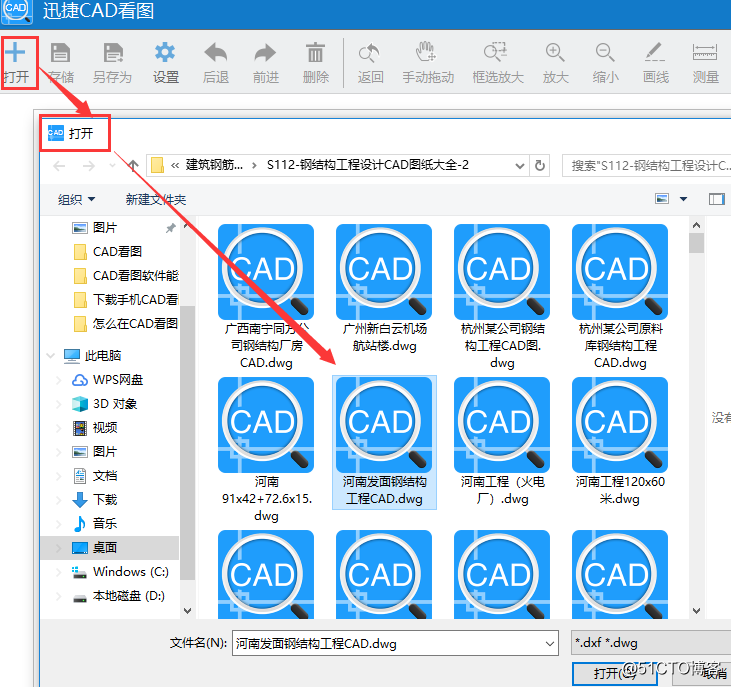
第一步:首先要打開您電腦上面的CAD看圖軟件,如果您電腦上面沒有這款CAD看圖軟件的話,可以在電腦中任意的打開一個瀏覽器,在瀏覽器的搜索框中 搜索迅捷CAD看圖,點擊官網進行,下載安裝最新版本的CAD看圖軟件。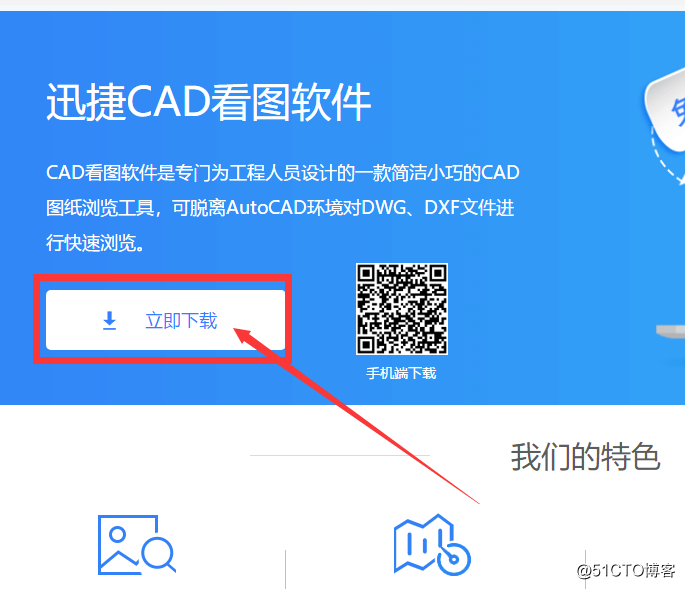
第二步:下載完成之後,將可以將電腦桌面上的CAD看圖軟件進行打開,進入到軟件的操作界面當中。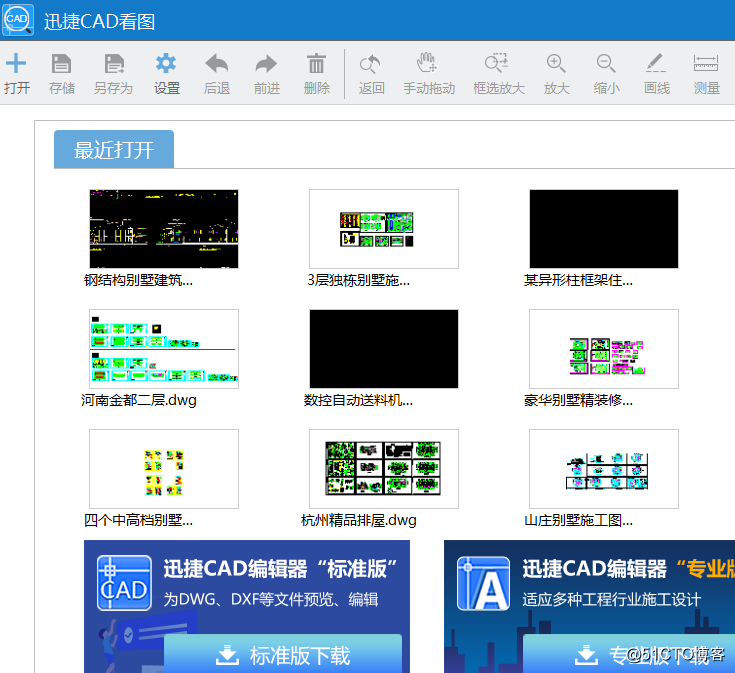
第三步:下載完成之後,打開進入軟件的首頁面,選擇軟件頂部左上角的“打開”按鈕選項,然後界面會彈出一個對話框,在彈出的“打開”對話框中將需要進行查看的CAD圖紙進行打開就可以了。
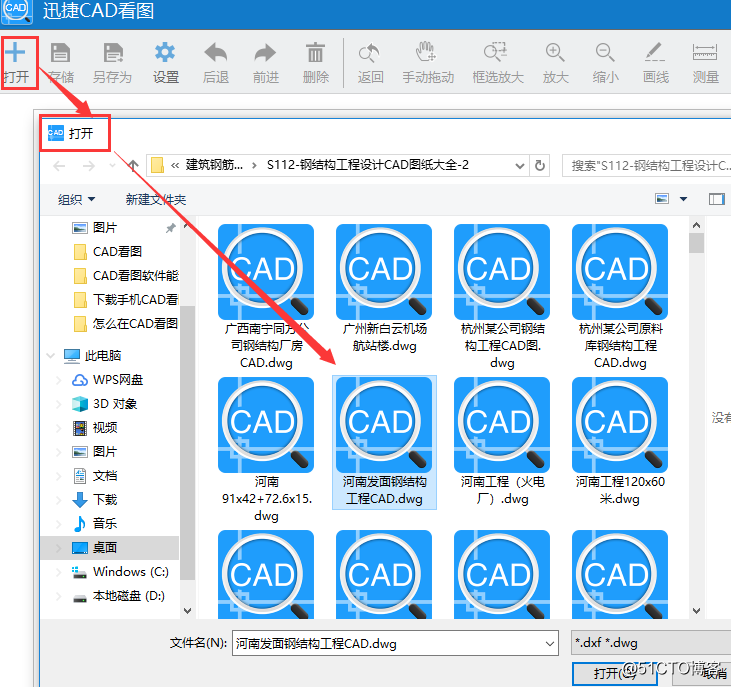
第四步:圖紙打開後選擇上方的“設置”選項中的“背景模式”將圖紙背景改成白色就可以了。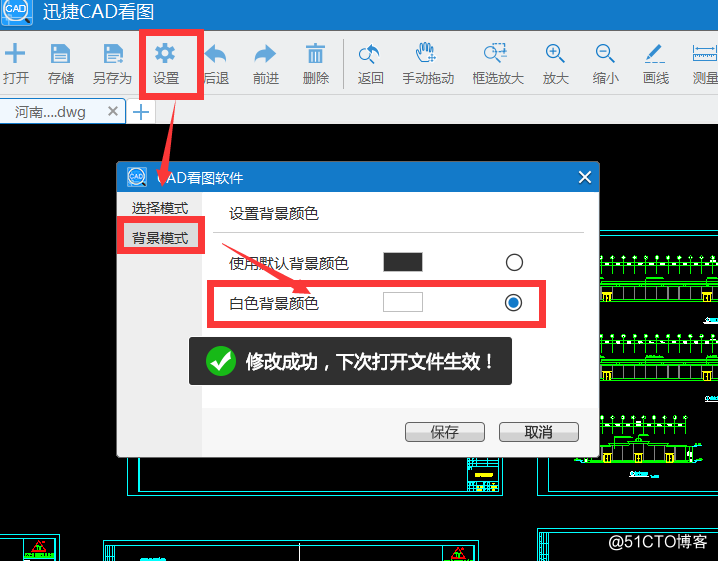
第五步:顏色更改好之後將CAD看圖軟件進行關閉,然後在從新啟動就可以了。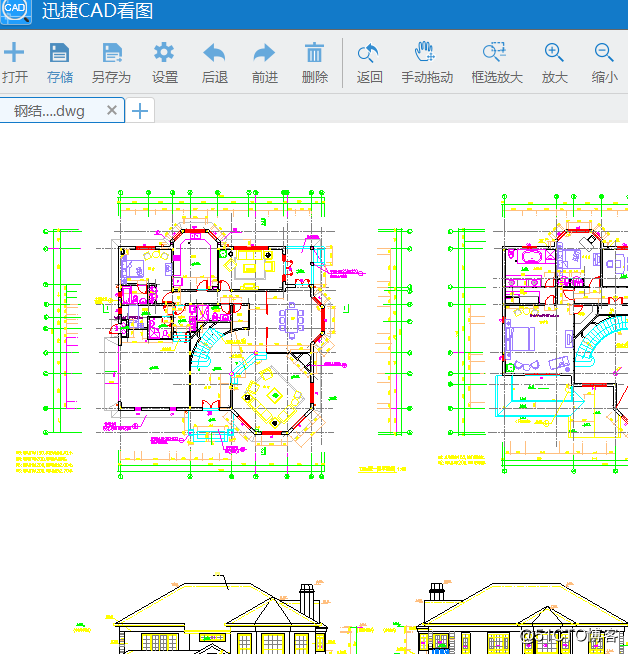
好了,以上就是怎麽將CAD看圖軟件背景色改成白色的具體操作步驟,想要了解更多有關CAD的使用教程,可以在迅捷CAD軟件幫助中進行查找,希望能夠幫助到你們。
怎麽將CAD看圖軟件背景色改成白色?
